Outlook profiel instellen (Lokale Computer)
Jouw mailbox is verhuist naar de House of HR omgeving. Hierdoor zal je jouw Outlook profiel moeten vernieuwen. Hieronder het stappenplan hoe je dit doet voor je lokale computer.
Klik op de Start knop en typ in ‘configuratiescherm’.
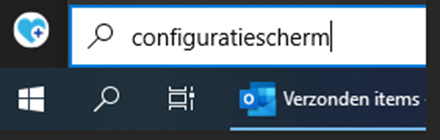
Vervolgens kan je bovenin klikken op ‘Configuratiescherm’.
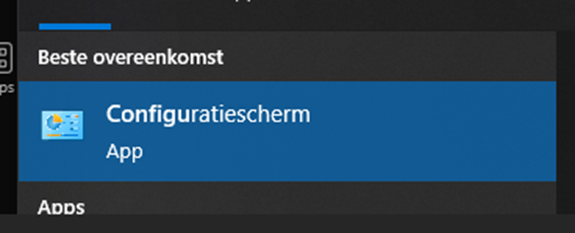
Klik vervolgens in het Configuratiescherm rechtsboven op ‘Weergeven op’ en kies ‘Grote pictogrammen’. Daarna kan je klikken op de knop ‘Mail (Microsoft Outlook).
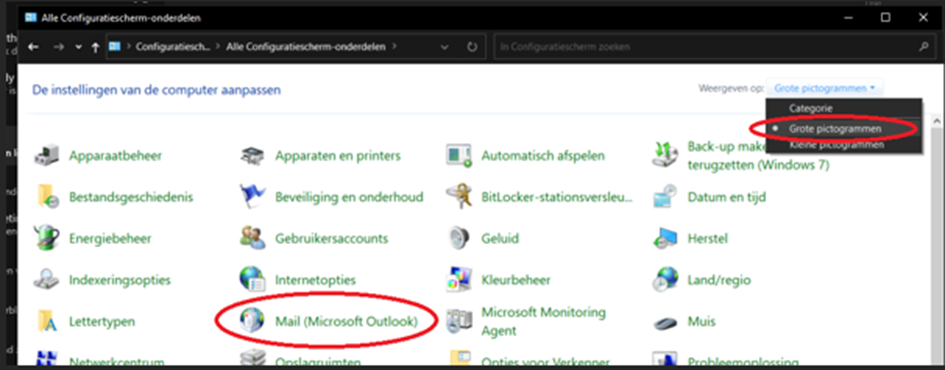
Klik in het volgende scherm op Profielen weergeven:
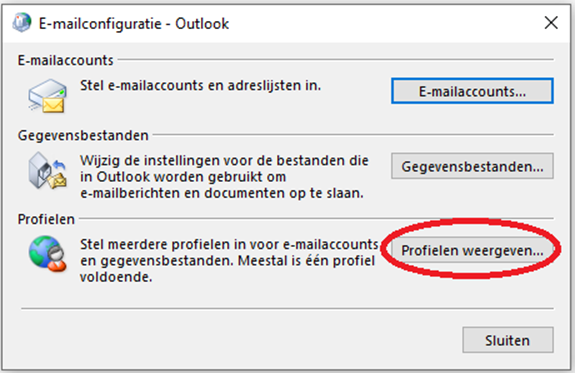
Vervolgens opent het venster waarin je Outlook profielen worden weergegeven. Jouw huidige profiel is zichtbaar en deze moet verwijderd worden. Klik je huidige profiel aan en daarna op verwijderen. (dit profiel kan een andere benaming hebben, bijv. Outlook)
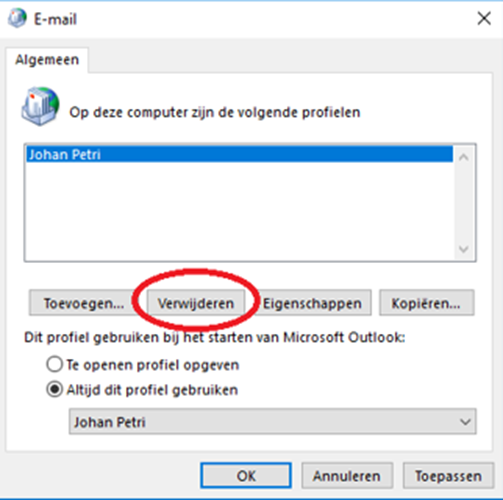
Je krijgt daarna een waarschuwing te zien. Je kan op ‘Ja’ klikken.
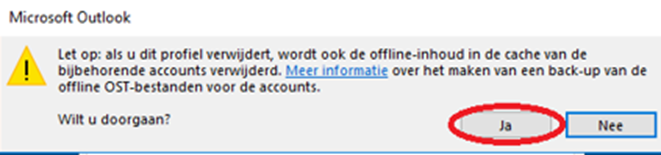
Daarna kan je op ‘Toevoegen…’ klikken om een nieuw profiel aan te maken. Vul als profielnaam je volledige naam in en zet daarachter ‘HoHR’ zodat het duidelijk is dat dit jouw nieuwe profiel is. Druk daarna op OK.
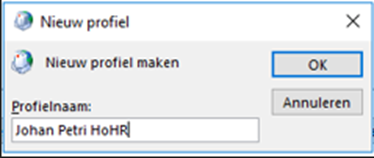
In het volgende venster worden je gegevens automatisch ingevuld. Je hoeft alleen maar op ‘Volgende’ te klikken.
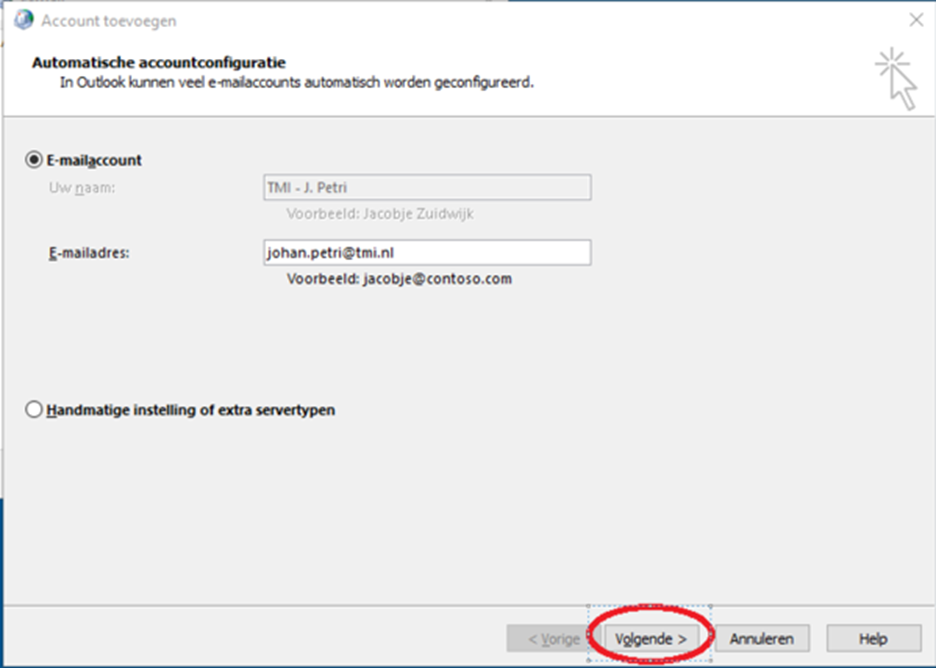
Daarna moet hij even laden en krijg je onderstaande venster te zien. Het enige wat je dan nog hoeft te doen is op ‘Voltooien’ te klikken.
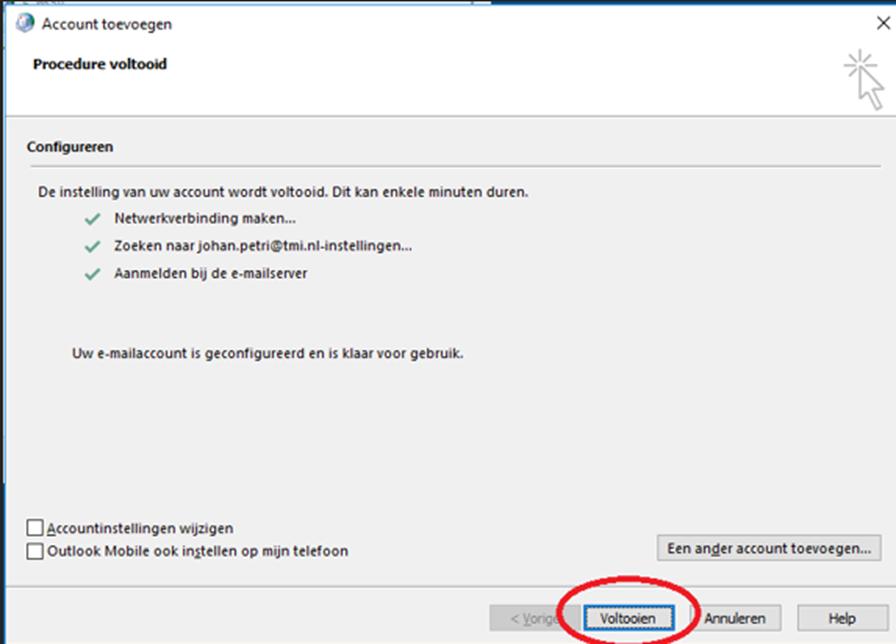
Nu is jouw nieuwe Outlook profiel aangemaakt. Deze is ook zichtbaar in het profielenoverzicht. Klik nu op ‘OK’.
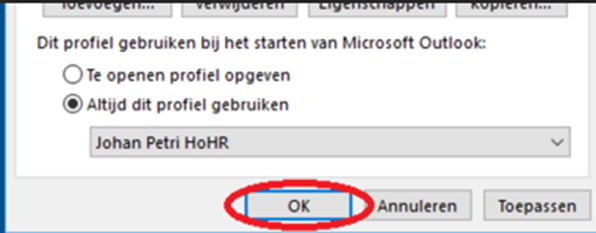
Vervolgens kan je Outlook weer openen. Geef Outlook even de tijd om jouw mailbox weer op te bouwen, dus het kan even duren voordat alle mailtjes weer zichtbaar zijn of de extra mailboxen.
Het enige wat je in Outlook nog moet doen is je handtekening opnieuw instellen. Klik linksboven op ‘Bestand’ en vervolgens linksonder op ‘Opties’. In het nieuwe venster klik je het kopje ‘E-mail’ aan en daarna aan de rechterkant ‘Handtekeningen’.
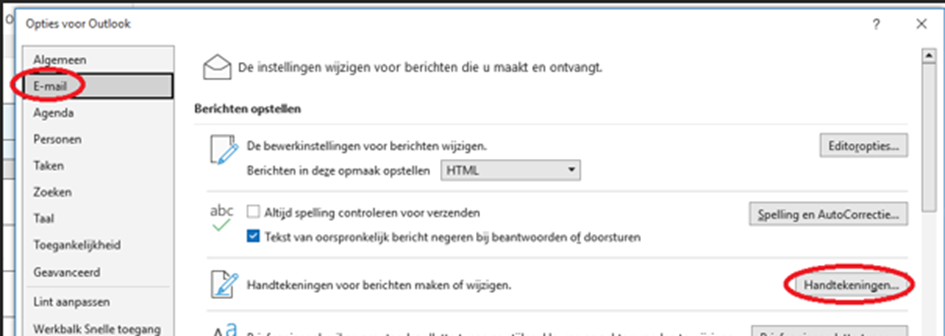
In het nieuwe venster zie je jouw handtekeningen staan maar deze moet je nog instellen op je e-mailaccount. Rechts bovenin staat twee maal ‘(geen)’ en daar moet je jouw handtekening op instellen.
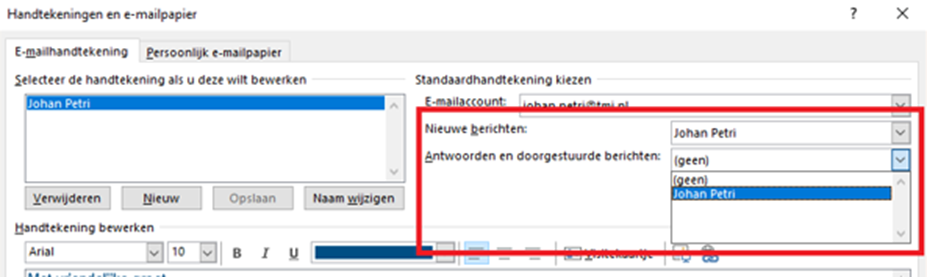
Klik daarna twee maal op ‘OK’ en vervolgens is jouw Outlook weer te gebruiken!